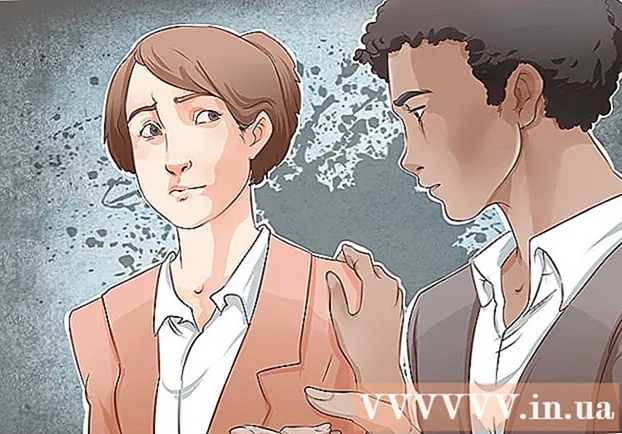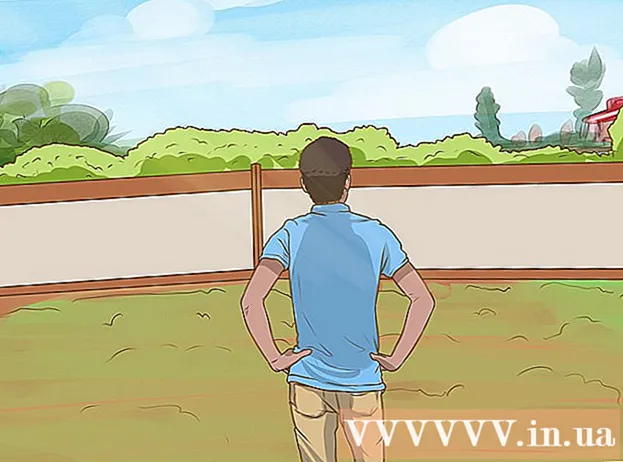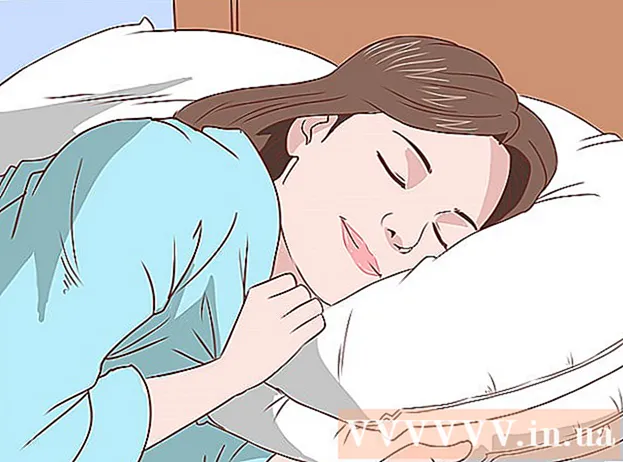Pengarang:
Frank Hunt
Tanggal Pembuatan:
13 Berbaris 2021
Tanggal Pembaruan:
1 Juli 2024

Isi
Rekam CD mix Anda sendiri untuk teman atau buat demo untuk memulai karier musik Anda. Ada lusinan alasan mengapa Anda mungkin ingin merekam CD musik yang Anda miliki di iTunes. Untungnya, sangat mudah untuk membakar CD dari iTunes, setidaknya jika CD yang Anda gunakan cukup besar. Berikut cara membakar CD dengan versi iTunes apa pun.
Melangkah
 Buka iTunes.
Buka iTunes.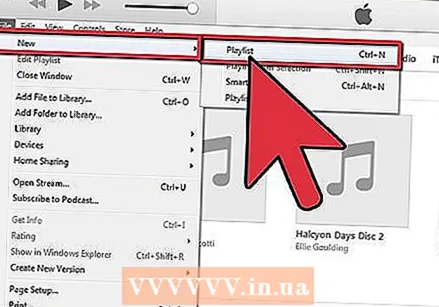 Buat playlist. Klik File ("File" di Mac)> New> Playlist untuk membuat playlist baru. Daftar tersebut sekarang muncul di kolom kiri. Beri nama playlist pilihan Anda dengan mengklik teks yang dipilih dan mengetik namanya.
Buat playlist. Klik File ("File" di Mac)> New> Playlist untuk membuat playlist baru. Daftar tersebut sekarang muncul di kolom kiri. Beri nama playlist pilihan Anda dengan mengklik teks yang dipilih dan mengetik namanya. 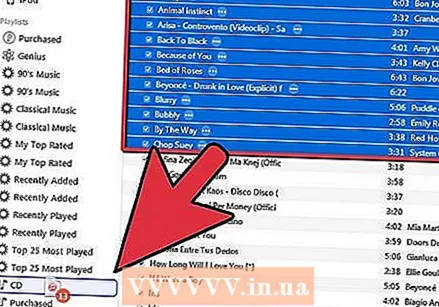 Tambahkan lagu ke playlist Anda. Pilih lagu yang Anda inginkan dalam daftar putar Anda satu per satu dan seret dan jatuhkan di sana. Saat Anda melakukan ini, Anda akan melihat lingkaran hijau kecil dengan tanda plus putih di dalamnya.
Tambahkan lagu ke playlist Anda. Pilih lagu yang Anda inginkan dalam daftar putar Anda satu per satu dan seret dan jatuhkan di sana. Saat Anda melakukan ini, Anda akan melihat lingkaran hijau kecil dengan tanda plus putih di dalamnya. - Anda dapat menyeret lagu satu per satu ke daftar putar Anda, tetapi Anda juga dapat memilih beberapa lagu sekaligus dan menyeretnya ke daftar putar sekaligus.
- Untuk menyeret beberapa lagu sekaligus, klik lagu pertama, tahan tombol Shift, dan klik lagu terakhir yang ingin Anda pilih. Lagu pertama, lagu terakhir dan semua lagu di antaranya sekarang dipilih. Lalu seret rangkaian lagu tersebut ke playlist Anda.
 Masukkan CD-R atau CD-RW kosong ke dalam baki CD dan tunggu hingga CD dikenali. Anda akan melihat CD tersebut muncul di desktop Anda setelah beberapa saat (dalam 30 detik).
Masukkan CD-R atau CD-RW kosong ke dalam baki CD dan tunggu hingga CD dikenali. Anda akan melihat CD tersebut muncul di desktop Anda setelah beberapa saat (dalam 30 detik). - Ukuran default dari CD yang dapat dibakar adalah 74 atau 80 menit (650 atau 700 MB). Jika daftar putar Anda lebih dari 80 menit, Anda harus membagi daftar menjadi dua CD.
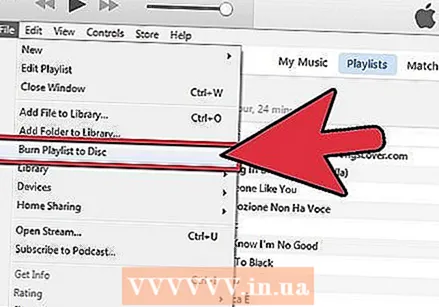 Pilih File ("File" di Mac)> Bakar Daftar Putar ke Disk.
Pilih File ("File" di Mac)> Bakar Daftar Putar ke Disk.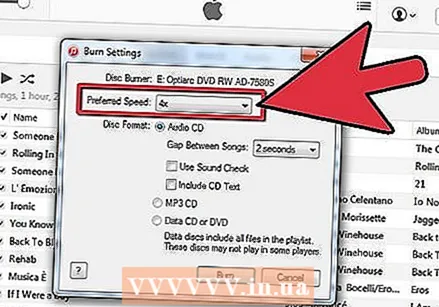 Pilih pengaturan yang benar. Sesuaikan pengaturan sesuai keinginan Anda. Klik "Burn" jika Anda siap untuk membakar CD. Anda dapat menyesuaikan hal-hal berikut di pengaturan:
Pilih pengaturan yang benar. Sesuaikan pengaturan sesuai keinginan Anda. Klik "Burn" jika Anda siap untuk membakar CD. Anda dapat menyesuaikan hal-hal berikut di pengaturan: - Kecepatan pembakaran: kecepatan saat informasi ditulis ke disk. Secara umum, kecepatan pembakaran yang lebih tinggi menghasilkan kualitas suara yang lebih rendah.
- Jeda antar lagu dalam hitungan detik.
- Struktur disk: CD audio, CD MP3 atau CD data. Biasanya, "Audio CD" adalah pilihan terbaik untuk musik.
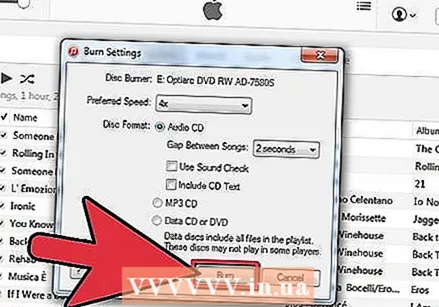 Klik "Burn" dan tunggu komputer Anda selesai membakar CD. Bergantung pada pengaturan dan komputer Anda, ini dapat memakan waktu dari satu hingga dua belas menit.
Klik "Burn" dan tunggu komputer Anda selesai membakar CD. Bergantung pada pengaturan dan komputer Anda, ini dapat memakan waktu dari satu hingga dua belas menit.  Siap. Anda akan diberi tahu saat pembakaran selesai. Keluarkan CD dari baki.
Siap. Anda akan diberi tahu saat pembakaran selesai. Keluarkan CD dari baki.
Kebutuhan
- Komputer
- CD kosong
- iTunes
- Musik